Plannen ter ondersteuning van de toevoeging van video's aan artikelen
Abonnementen die deze functie ondersteunen: Professional Business Enterprise
Video's helpen complexe concepten beter te vereenvoudigen dan alleen tekst. Ze maken het voor gebruikers gemakkelijker om instructies, tutorials en gedetailleerde processen te begrijpen. Video's trekken de aandacht en houden gebruikers langer betrokken dan platte tekst. In Document360 kunt u de opties Video invoegen en Bestand invoegen in de werkbalk gebruiken om video's toe te voegen aan de artikel- en categoriepagina's.
Een video invoegen in de Markdown-editor
Je kunt op twee manieren een video invoegen in de Markdown-editor:
Methode 1: Een video invoegen via URL.
Methode 2: Om een video in te voegen die beschikbaar is in de Drive.
Een video invoegen met de methode Video invoegen :
Navigeer naar het gewenste artikel in de Markdown-editor.
Klik op het pictogram Insert video ().
Het deelvenster Insert video verschijnt.
Plak de video-URL (YouTube, Wistia en Vimeo) in het eerste tekstveld.
Geef een alternatieve tekst voor de video op in het veld Alt Text .
Klik op OK.
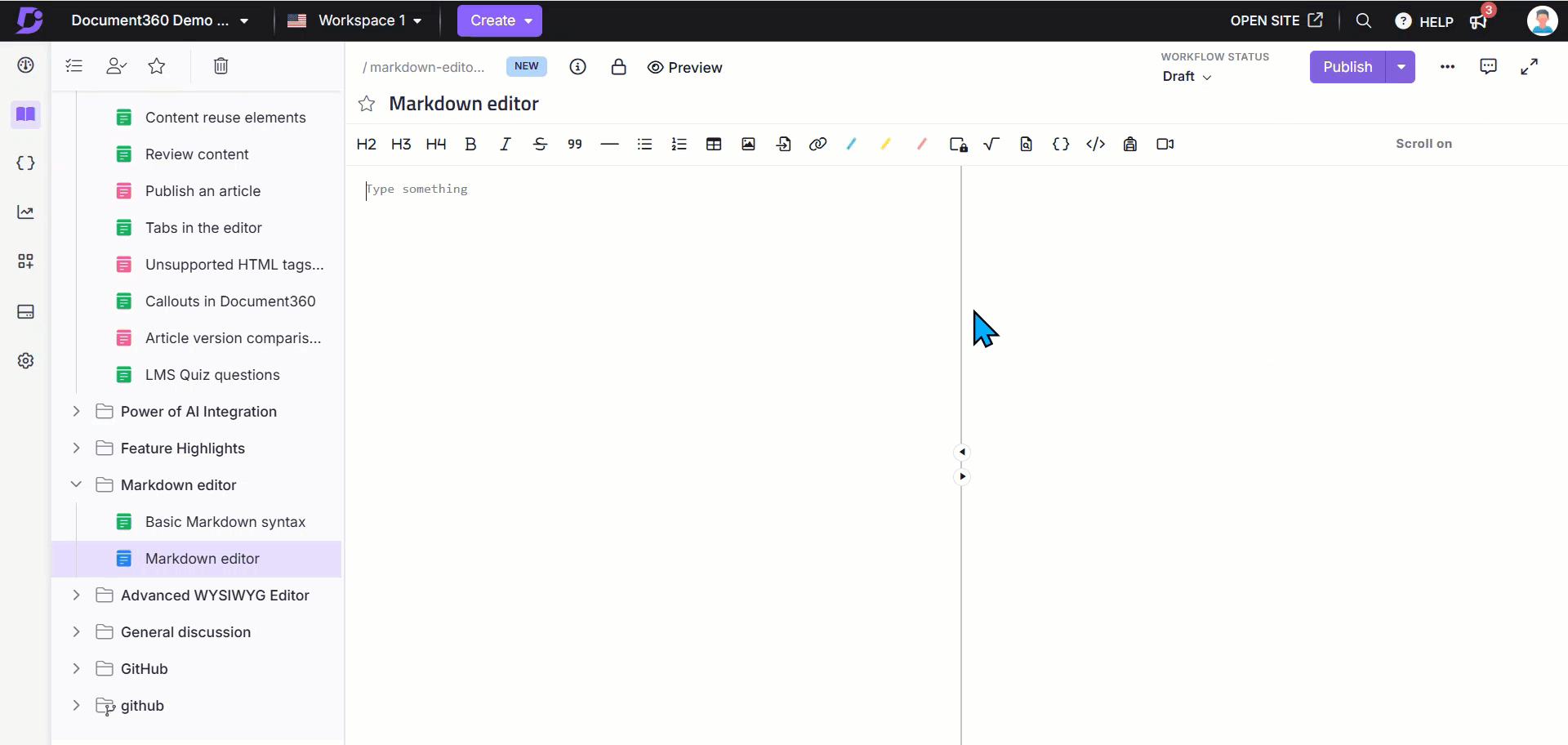
Een video invoegen met de methode Bestand invoegen :
Navigeer naar het gewenste artikel in de Markdown-editor.
Klik op het pictogram Insert file ().
Selecteer de gewenste video in het station en klik op Invoegen.
Werk de gewenste pixelhoogte en -breedte bij.
NOTITIE
Op dezelfde manier kunt u video's toevoegen aan de WYSIWYG-editor.
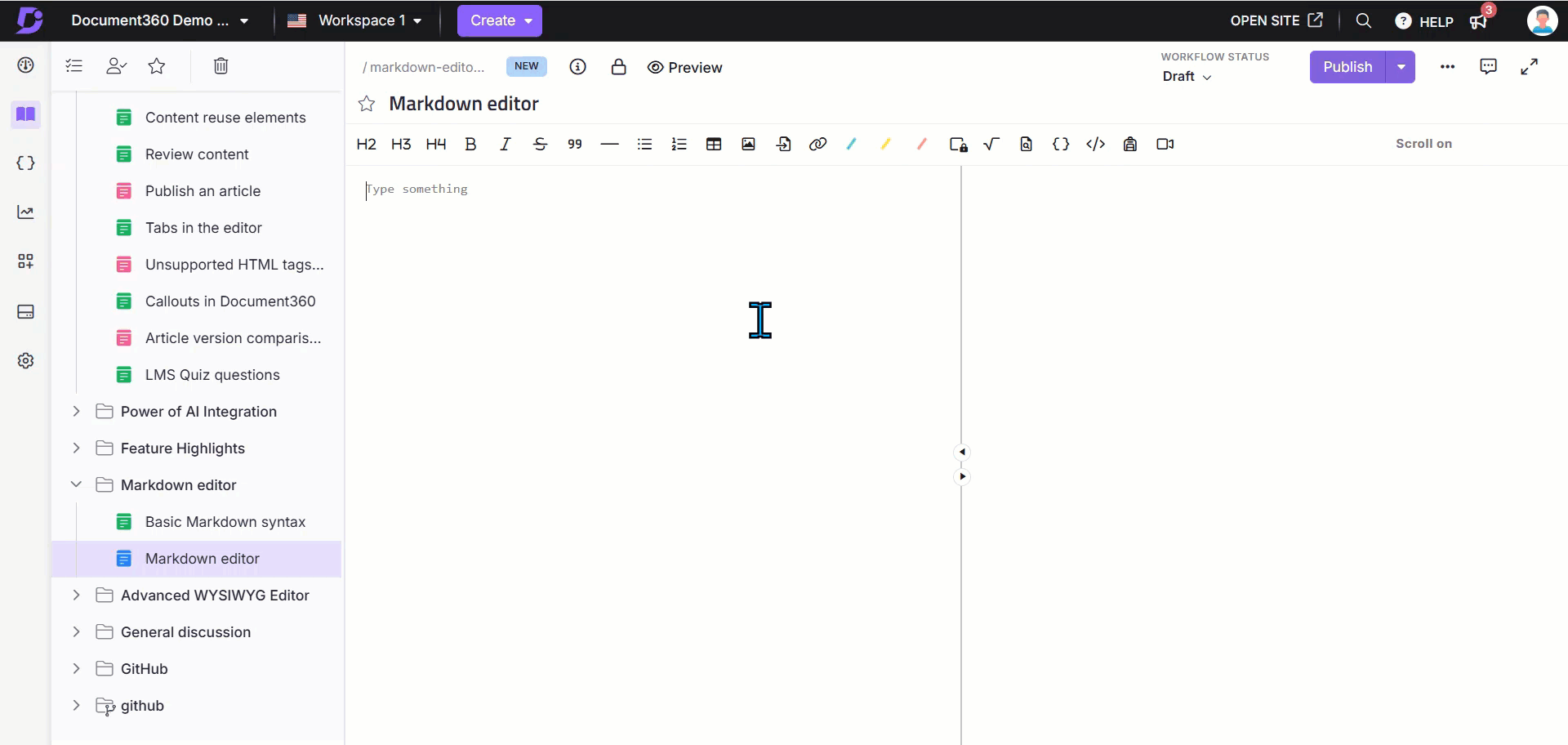
Een video invoegen in de geavanceerde WYSIWYG-editor
Een video invoegen in de geavanceerde WYSIWYG-editor:
Navigeer naar het gewenste artikel in de geavanceerde WYSIWYG-editor.
Gebruik de
/videoopdracht Slash en selecteer Video.Het deelvenster Video invoegen wordt weergegeven en biedt meerdere opties om een video toe te voegen:
URL insluiten:
Voer video-URL in: Zelf-gehoste video-URL van platforms zoals Wistia, YouTube, Vimeo en meer. Werk de gewenste pixelhoogte en -breedte bij in de editor.
Voer de insluit-URL in: de URL die beschikbaar is op videohostingplatforms.
Insluitcode: Het insluitcodefragment is beschikbaar bij de video op specifieke platforms zoals Wistia, YouTube, Vimeo en meer.
Drive: Kies de gewenste video uit de drive.
Zodra de video is geüpload, verschijnt er een voorbeeld.
Probleemoplossing
Dit gedeelte biedt een oplossing voor elk probleem dat u kunt tegenkomen bij het insluiten van video's in Document360-artikelen.
Kan Vimeo-video niet invoegen met de meegeleverde insluitcode
Fout: Wanneer u probeert een Vimeo-video in te voegen, werkt de insluitcode mogelijk niet als deze niet-ondersteunde tags bevat, zoals <div> en <script>. Document360 ondersteunt de tag alleen voor het <iframe> insluiten van video's.
Stappen om op te lossen:
Volg deze stappen om een Vimeo-video in te voegen:
Niet-ondersteunde tags verwijderen: Bewaar alleen de
<iframe>tag van de Vimeo-insluitcode.Zet de positie op "relatief": Pas de positie-instelling aan om ervoor te zorgen dat de video reageert en correct wordt weergegeven.
Voor (niet-ondersteunde code):
<div style="padding:56.25% 0 0 0;position:relative;">
<iframe src="https://player.vimeo.com/video/1053359488?badge=0&autopause=0&player_id=0&app_id=58479"
frameborder="0" allow="autoplay; fullscreen; picture-in-picture; clipboard-write; encrypted-media"
style="position:absolute;top:0;left:0;width:100%;height:100%;"
title="Document360-Microsoft-Customer-Story"></iframe>
</div>
<script src="https://player.vimeo.com/api/player.js"></script>Na (ondersteunde code):
<iframe src="https://player.vimeo.com/video/1053359488?badge=0&autopause=0&player_id=0&app_id=58479"
frameborder="0" allow="autoplay; fullscreen; picture-in-picture; clipboard-write; encrypted-media"
style="position:relative;width:100%;height:100%;"
title="Document360-Microsoft-Customer-Story"></iframe>Veelgestelde vragen
Kan de zoekfunctie in Document360 zoeken naar bijschriften in video's?
Nee, videobijschriften worden niet opgehaald in de zoekresultaten.
Kan Document360 kapotte video's in de artikelen detecteren?
Ja, Document360 kan kapotte video's in artikelen detecteren met behulp van de linkanalysefunctie. Deze functie valideert de koppelingen van uw project, waaronder mediabestanden, video's en afbeeldingen.
NOTITIE
Lees voor meer informatie het artikel op Link status.